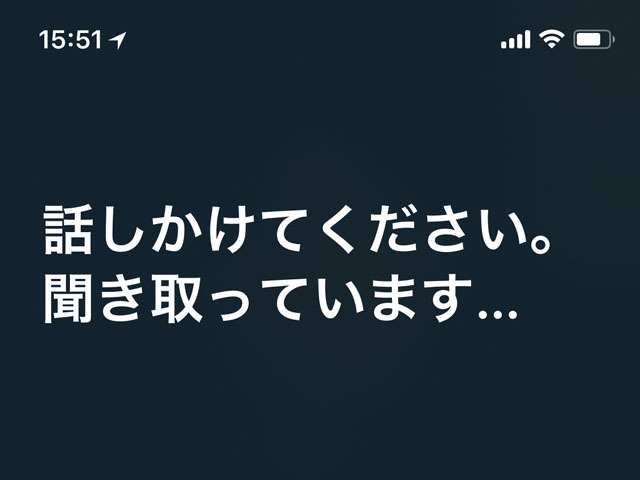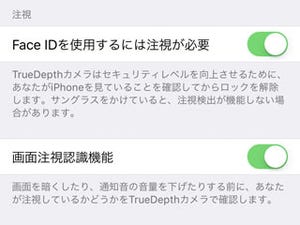iPhone Xの新機能といえば顔認証システム「Face ID」だが、操作体系が大きく変わったことも大きな話題だ。ホームボタンの廃止に伴い、画面を閉じる操作やアプリの切替(App Swithcher)、スクリーンショットの撮影など、多くの機能が操作方法を変更している。
ホームボタンを押すこと(クリック)の代わりになる操作は、画面下部のフリックだ。画面の色により白または黒に変化するバーを目印に、上方向へ軽くフリックする。かつてホームボタンがあったあたりを、クリックする代わりにフリックするというわけだ。
この「かつてホームボタンがあったあたりを上方向へフリック」は、ほかの操作にも応用が効く。複数枚あるホーム画面の先頭ページへ急いで戻りたいときにも使えるし、アプリを削除するとき振動状態にしたアイコンを止めるときにも使える。クリックよりもフリックのほうが指に負担が少ないことを考えると、なるほどよく考えられていると肯くことしきりだ。
しかし、「簡易アクセス」が利用できない。以前はホームボタンをダブルタップして起動していた、画面全体が下方向へずり下がるiPhone 6/6 Plusで登場したあの機能だ。画面上部のアイコンも片手で操作しやすくなるため、iPhone Xでもニーズは高いはず。
実は、iPhone Xの初期設定では簡易アクセスが無効化されている。『設定』→「一般」→「アクセシビリティ」の順に画面を開き、「簡易アクセス」スイッチをオンにすれば準備完了だ。起動方法は「かつてホームボタンがあったあたりを"下方向へ"フリック」と、他の操作方法とは少し違うので注意しよう。